Cómo obtener trimestre del año desde la fecha
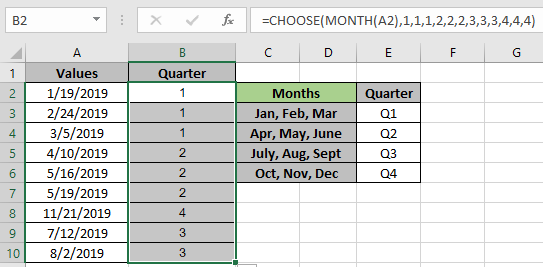
En este artículo, aprenderemos a generar valores de texto aleatorios en Excel.
Para este artículo, necesitaremos el uso de las siguientes funciones:
-
ELEGIR función. Función MES La siguiente es la descripción y sintaxis de las funciones utilizadas en la fórmula:
La función ELEGIR toma valores y devuelve el valor correspondiente a un número_índice en particular.
La función MES toma una fecha de Excel válida como argumento y devuelve el número de mes (1-12) de la fecha.
===
Como sabemos, la función MES devuelve un número entre 1 y 12 números (meses del año calendario). La función ELEGIR tomará ese número y devolverá el valor correspondiente al número.
Usa la fórmula:
|
= ( ( date ) , «value1» , «value2» , «value3» ) |
Explicación:. La función MES devuelve un número del 1 al 12 (mes calendario del año) de la fecha de entrada válida.
-
La función ELEGIR devuelve un valor correspondiente de la matriz de valores en función del número devuelto por la función MES.
-
La matriz de valores se establece de acuerdo con la salida requerida. Un trimestre del año puede comenzar en enero, abril, julio u octubre. Probemos esta fórmula ejecutándola en un ejemplo. Aquí está nuestra lista de fechas en la columna Valores A2: A10.
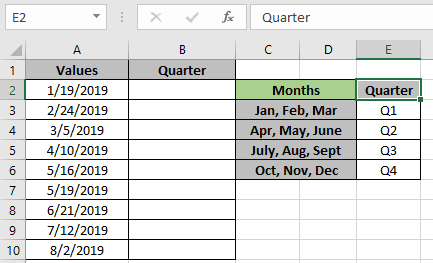
Aquí le hemos dado la subsección del trimestre de año en la instantánea anterior.
Necesitamos encontrar el período del trimestre de la fecha en Valores usando la fórmula que se muestra a continuación.
Explicación:
-
La función MES devuelve un número del 1 al 12 (mes calendario del año) de la fecha de entrada válida.
-
La función ELEGIR devuelve un valor correspondiente de la matriz de valores \ {1, 1, 1, 2, 2, 2, 3, 3, 3, 4, 4, 4} según el número devuelto por la función MES.
-
Aquí la fecha es de enero. La función Mes devuelve 1. Y el valor correspondiente a 1 es 1.
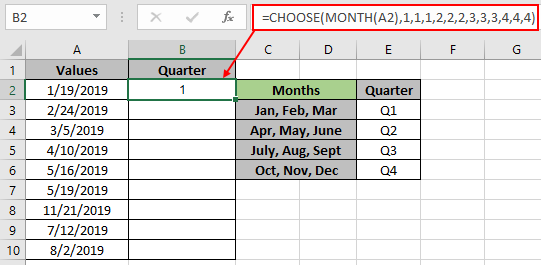
Como puede ver, la función devuelve 1 significa primer trimestre del año.
Aquí están los datos que se proporcionan como referencia de celda a la función. Ahora copie la fórmula en otras celdas usando la tecla de método abreviado Ctrl + D o use la opción de arrastrar hacia abajo en Excel.
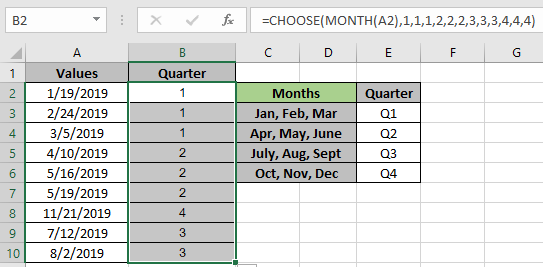
Como puede ver en la instantánea anterior, los resultados de la fórmula.
Puede obtener el resultado con un texto como Q3 (año). Utilice la fórmula que se muestra a continuación.
Usa la fórmula:
|
= «Q» & CHOOSE ( MONTH (A2) , 1 , 1 , 1 , 2 , 2 , 2 , 3 , 3 , 3 , 4 , 4 , 4 ) & » (» & YEAR(A2) & «)» |
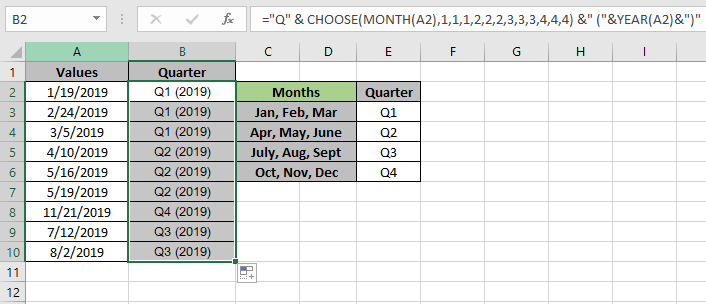
Como puede ver en la instantánea anterior, el formato personalizado para los resultados.
A continuación se muestran algunos de los resultados de observación de la fórmula.
Notas:
-
La función ELEGIR devuelve un error si la función MES devuelve cualquier otra cosa excepto el número del 1 al 12.
-
La función MES devuelve el error si la fecha del argumento proporcionada no es válida según Excel.
-
La función ELEGIR devuelve # ¡VALOR! Error si el argumento de matriz de valor de la función se proporciona como matriz.
Espero que este artículo sobre cómo generar valores de texto aleatorios en Excel sea explicativo. Encuentre más artículos sobre las funciones de TEXTO aquí. Comparta su consulta a continuación en el cuadro de comentarios. Nosotros te atenderemos.
Artículos relacionados
link: / lookup-formulas-how-to-use-the-choose-function-in-excel [Cómo usar la función ELEGIR en Excel]
link: / excel-date-time-formulas-how-to-use-the-month-function-in-excel [Cómo usar la función MES en Excel]
link: / other-qa-formulas-square-root-and-cube-root-in-microsoft-excel [Encuentra la raíz n-ésima de un número]
enlace: / funciones-matemáticas-calcular-promedio-ponderado [Calcular promedio ponderado]
enlace: / fórmulas-estadísticas-ignorar-cero-en-el-promedio-de-números [Ignorar cero en el promedio de números]
Artículos populares
link: / keyboard-formula-shortcuts-50-excel-shortcuts-to-aumentar-su-productividad [50 atajos de Excel para aumentar su productividad]
link: / excel-generals-how-to-edit-a-dropdown-list-in-microsoft-excel [Editar una lista desplegable]
link: / excel-range-name-absolute-reference-in-excel [Referencia absoluta en Excel]
link: / tips-conditional-formatting-with-if-statement [Si con formato condicional]
enlace: / fórmulas-lógicas-si-función-con-comodines [Si con comodines]
enlace: / lookup-formulas-vlookup-by-date-in-excel [Vlookup por fecha]
link: / tips-pulgadas-a-pies [Convertir pulgadas a pies y pulgadas en Excel 2016]
link: / excel-text-edit-and-format-join-first-and-last-name-in-excel [Unir nombre y apellido en excel]
enlace: / contando-recuento-celdas-que-coinciden-con-a-o-b [Contar celdas que coinciden con A o B]